【Word怎么编辑页眉 页眉从某一页开始怎么设置】单独设置某一页的页眉的方法是:首先将光标定位到第二页的尾部,点击页面布局;然后依次点击分隔符、下一页分节符;最后点击插入、页眉和页脚选项,输入需要的页眉即可 。

文章插图
crosoft office word2010、thinkpad t480电脑 。
在日常的工作中,我们可能经常需要使用到word、excel等软件 。但是在使用的过程中我们也可能遇到各种问题,比如我们该如何单独设置某一页的页眉或者页脚呢?下面就让我们来一起看看吧 。
具体步骤如下所示:
首先打开wps文字,进入后将光标放在第二页尾部 。
然后点击上方菜单栏里的页面布局 。
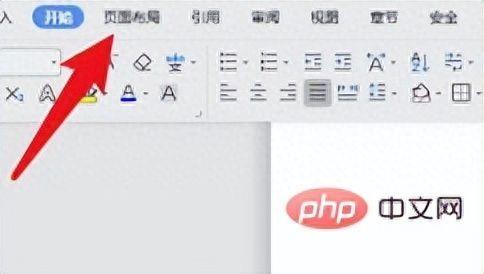
文章插图
接着点击分隔符 。
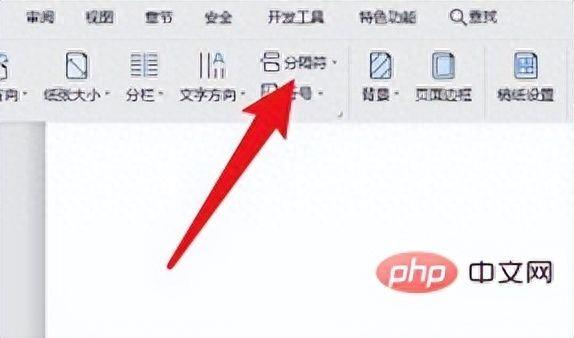
文章插图
随后点击下一页分节符 。
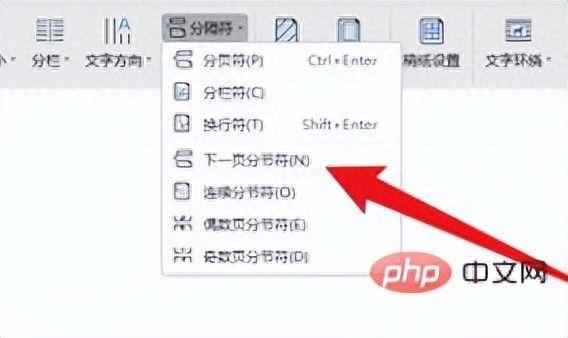
文章插图
这时文档被分成了2节,鼠标光标在第3页 。
随后点击上方菜单栏里的插入 。
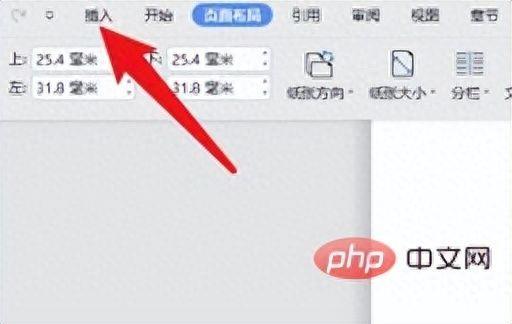
文章插图
再点击页眉和页脚 。
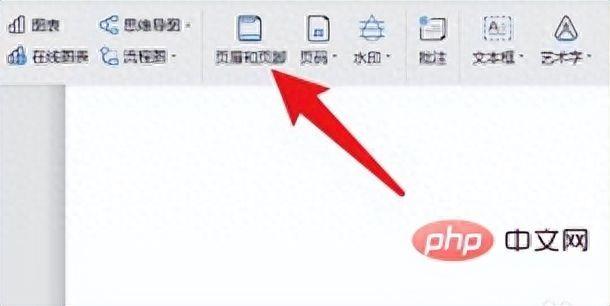
文章插图
最后输入所需的页眉和页脚样式即可 。
- 男女生人数怎样分类汇总 excel排序怎么设置
- 电脑个人账户怎么退出 win10用户账户控制怎么取消
- 苹果14如何录入门禁卡 苹果nfc功能怎么添加门禁卡
- 使手机变快变流畅的方法 手机卡顿反应慢怎么办
- 主机正常启动但是显示屏不亮怎么解决 电脑黑屏却开着机怎么办?一分钟教你修好
- 快速清理c盘空间的方法 c盘太满了怎么清理垃圾
- 视频海报怎么制作 电脑制作海报的软件
- 手机上下显示两个界面的方法 华为手机怎么分屏操作
- 电脑桌面图标不见了怎么恢复原状 win10我的电脑图标怎么调出来
- 微信发送大文件视频的方法 微信怎么发10分钟以上的长视频给好友
